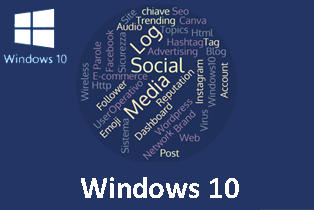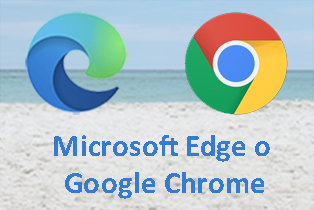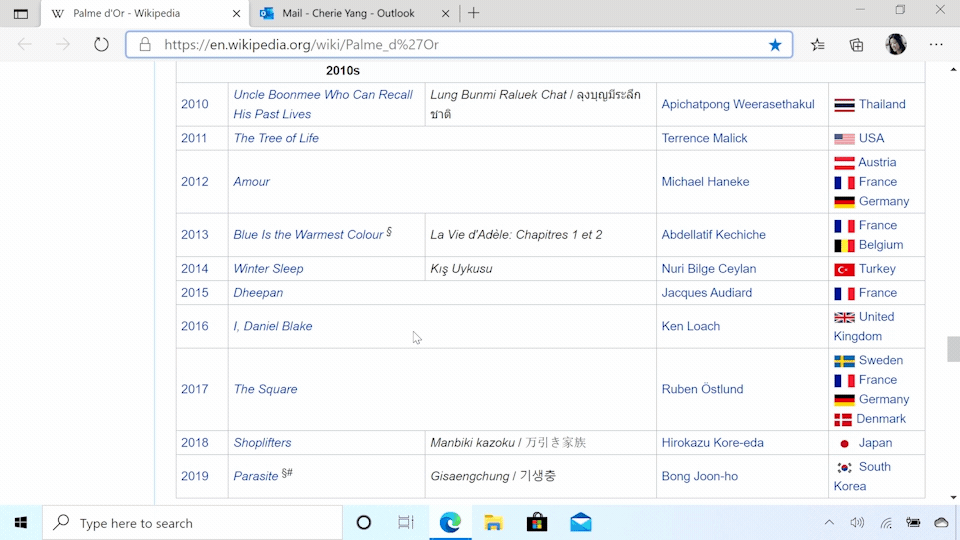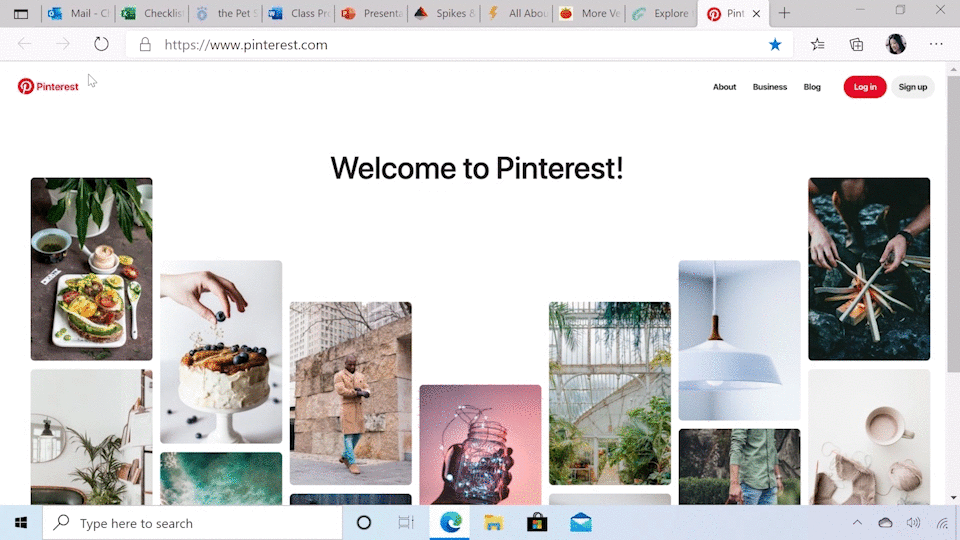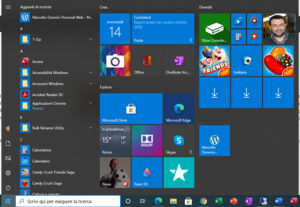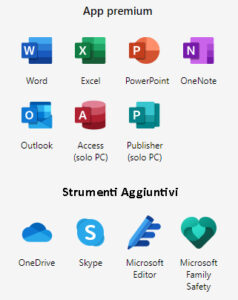Dopo il lancio della nuova versione basata su Chromium, Microsoft Edge è stato sempre più apprezzato dall’utenza per la sua velocità, il suo consumo limitato di risorse ed ha introdotto alcune interessanti novità.
Tra le Novità introdotte da Microsoft Edge vi sono diverse funzionalità tra cui una maggior protezione delle password memorizzate, una miglior esperienza per download e visualizzazione dei PDF, supporto alle immagini personalizzate per la pagina Nuova scheda e altro ancora.
Download documenti
Per quanto riguarda i download ad esempio, ora Edge offre opzioni di apertura, salvataggio, salvataggio con nome e annullamento per il download di un file.
Elimina i download dal disco utilizzando il download manager. Gli utenti possono ora eliminare i file scaricati dal disco senza lasciare il browser. La nuova funzionalità Elimina download si trova nel menu contestuale dello scaffale dei download o nella pagina dei download.
Password Monitor
Un'importante novità Microsoft Edge nel campo della sicurezza è quella relativa alla memorizzazione delle password.
Il browser Microsoft controlla l’integrità delle password salvate per il completamento automatico in Edge Password Manager, confrontandole con quelle già note presenti in un database cloud, avvisando quindi l’utente se le sue password dovessero risultare compromesse, per cui sarà possibile scoprire le credenziali rilevate nel Dark Web e venire direttamente indirizzati ai relativi siti per modificarle.
Screenshot
In Microsoft Edge troviamo un nuovo tool per effettuare screenshot direttamente integrato nel browser, il tool è particolarmente interessante perché offre la possibilità di effettuare lo scroll della pagina durante la cattura dello schermo, realizzando essenzialmente degli screenshot estesi quindi questa funzionalità risulta molto più immediata e funzionale del tool integrato in Windows 10.
Collections - Raccolte
L'inserimento di funzionalità per la gestione delle collection che permettono di raccogliere facilmente informazioni da siti differenti, organizzarle ed esportarle in documenti Word o Excel. Nei prossimi mesi arriverà anche sui dispositivi mobile, offrendo un’esperienza sincronizzata tra diversi device.
Edge si arricchisce anche della possibilità di esportare le Collezioni: queste sono ora disponibili all’export in formato Excel, OneNote, Word e su Pinterest, l’export delle Collezioni su Pinterest permetterà di estrarre pagine web, immagini e testi per salvarli direttamente su Pinterest o condividerli mediante il social.
Prevenzione del rilevamento
I siti Web usano tracker per raccogliere informazioni le attività degli utenti, tra le novità di Microsoft Edge è disponibile, un servizio di Prevenzione del rilevamento (Tracking Prevention), che impedisce ai siti di terze parti di tracciare le attività degli utenti.
Sia da desktop sia da mobile sono disponibili tre modalità – Di base (Basic), Bilanciato (Balanced) o rigid (Strict).
Per scegliere il livello di protezione che si desidera si utilizza il menu impostazioni - Privacy, ricerca e servizi
- Protezione di base
- Consente la maggior parte dei tracker in tutti i siti
- I contenuti e gli annunci saranno probabilmente personalizzati
- I siti funzioneranno normalmente
- Blocca i tracker dannosi noti
- Protezione di bilanciata (consigliata)
- Blocca i tracker dei siti non visitati
- I contenuti e gli annunci saranno probabilmente meno personalizzati
- I siti funzioneranno normalmente
- Blocca i tracker dannosi noti
- Protezione Rigida
- Blocca la maggior parte dei tracker di tutti i siti
- I contenuti e gli annunci avranno probabilmente una personalizzazione minima
- Alcuni siti potrebbero non funzionare
- Blocca i tracker dannosi noti
Navigazione InPrivate
La modalità di navigazione InPrivate è ora disponibile e garantisce l’eliminazione automatica della cronologia di navigazione, dei cookie e delle informazioni dei siti.
Immersive Reader - Lettura immersiva
Integrata in Microsoft Edge, semplifica la lettura e rende le pagine più accessibili a tutti, in quanto permette infatti di eliminare gli elementi di distrazione dalle pagine web, modificarne il layout in base alle proprie esigenze o ascoltare la lettura di un testo.
Questa funzione si attiva con il tasto sinistro del mouse.
Smart Copy
In arrivo anche Smart Copy, la funzionalità che permette di copiare i contenuti delle pagine web e incollarli nei documenti mantenendone la formattazione, inclusi link e immagini.
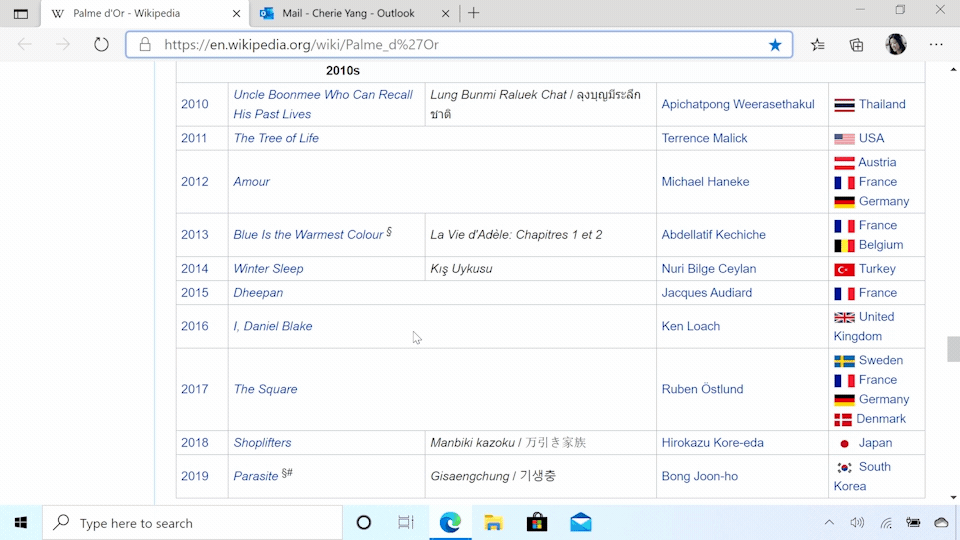
Vertical Tabs
Le Vertical Tabs permettono di visualizzare le pagine aperte verticalmente sul lato della schermata. Semplificandone la visualizzazione e la gestione.
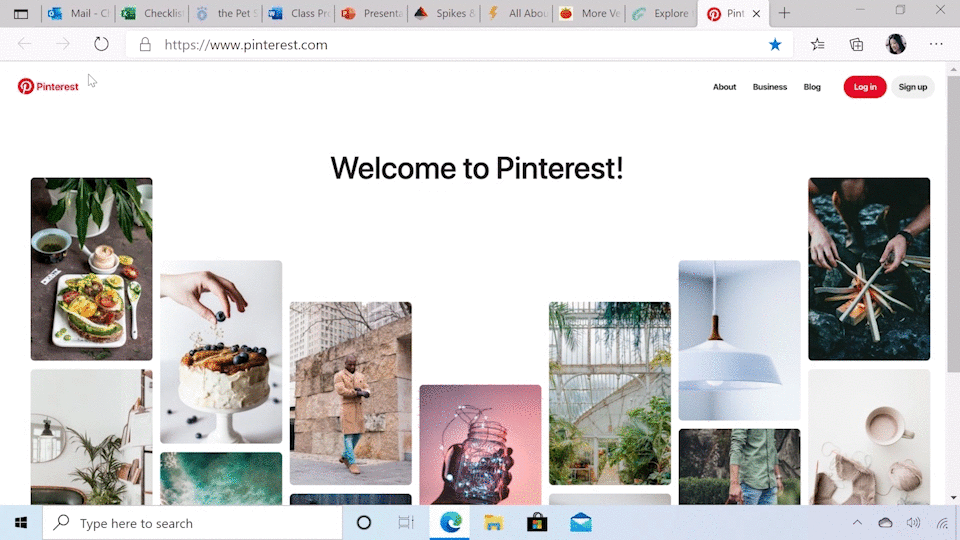
Lettura PDF
Chiudiamo la lista delle novità Microsoft Edge con i miglioramenti apportati alla visualizzazione di file PDF.
Nel visualizzatore predefinito del browser è stato incluso un sommario per documenti PDF che consente agli utenti di navigare più facilmente nei documenti PDF, inoltre è stata migliorata la funzione di scroll, ora molto più fluido.
Supporto penna per evidenziatore su file PDF. Con questo aggiornamento, gli utenti possono utilizzare la penna digitale per evidenziare direttamente il testo sui file PDF, allo stesso modo di un evidenziatore fisico e della carta.
Multimedialità
Microsoft Edge è l’unico browser per dispositivi Windows 10 che supporta Dolby Audio e Dolby Vision e che permette di visualizzare i contenuti di Netflix in 4K.
Compatibilità dei siti Explorer
Tra le altre novità vale poi la pena ricordare la nuova modalità di rendering che consente di visualizzare le vecchie pagine Web non compatibili coi nuovi standard utilizzando il vecchio motore di Internet Explorer. Per abilitare la nuova funzione bisogna recarsi in Impostazioni/Browser predefinito e abilitare la voce “Consenti di ricaricare i siti in modalità Internet Explorer”.
Rollback - Torna alla versione precedente di Microsoft Edge
Questa funzionalità consente agli amministratori di ripristinare una buona versione nota di Microsoft Edge se si verifica un problema nell'ultima versione di Microsoft Edge.
Novità in arrivo
Comparatore di prezzi
Purtroppo questa novità al momento è disponibile esclusivamente per alcuni rivenditori statunitensi, probabilmente perché ancora in fase di test.
Il comparatore di prezzi funzionerà, basandosi sulle Collezioni per registrare i prezzi relativi allo stesso prodotto venduti dai diversi rivenditori.